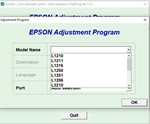Сброс Epson L1210 L3210 L3250 L3251 L5290
Содержимое: Setup_l1210_l1250_l3210_l3250_l3256_l5290_k_v1.2.exe (1.96 MB)
Загружен: 29.09.2025
Положительные отзывы: 3
Отрицательные отзывы: 0
Продано: 50
Возвраты: 1
541 руб.
EPSON Adjustment Program — программа для обслуживания и настройки принтеров и МФУ от EPSON при появлении ошибки "Требуется техническое обслуживание. Обратитесь в сервисный центр"
Версия для сброса ошибки переполнения памперса в моделях:
L1210 L1211 L1216 L1250 L1251 L1256
L3200 L3210 L3211 L3216 L3250 L3251 L3256
L5290 L5296
Программой можно пользоваться безлимитное количество раз, не нужно каждый раз покупать ключ для сброса, что существенно экономит средства.
После оплаты ссылка на программу будет отправлена на указанную Вами email почту.
Работает только на Windows (На MacBook не сработает)
Россия выбрать Способ оплаты СБП либо карта RU.
Казахстан - карта KZ.
Для других стран - карта Global
❗При возникновении проблем, пожалуйста, не спешите сразу негативный отзыв, это не ускорит решение проблемы.
✔️Любую проблему всегда можно решить МИРНО.
✔️Если после покупки у вас не получается скачать архив, программа зависает или выдает ошибку, прочитайте, пожалуйста, эти инструкции:
https://epson.exaccess.com/page/faq
✔️Если после прочтения инструкции вы всё равно не можете сбросить ошибку, ОБЯЗАТЕЛЬНО напишите в чат заказа.
⏱️ВРЕМЯ РАБОТЫ ТЕХПОДДЕРЖКИ с 10:00 до 18:00 в будние дни по МСК.
❗Поддержка отвечает только в рабочее время в порядке очереди.
Инструкция по использованию в Дополнительной информации
Версия для сброса ошибки переполнения памперса в моделях:
L1210 L1211 L1216 L1250 L1251 L1256
L3200 L3210 L3211 L3216 L3250 L3251 L3256
L5290 L5296
Программой можно пользоваться безлимитное количество раз, не нужно каждый раз покупать ключ для сброса, что существенно экономит средства.
После оплаты ссылка на программу будет отправлена на указанную Вами email почту.
Работает только на Windows (На MacBook не сработает)
Россия выбрать Способ оплаты СБП либо карта RU.
Казахстан - карта KZ.
Для других стран - карта Global
Перед приобретением прочитайте инструкцию на вкладке Дополнительная информация. Если вы не знаете, где находится папка Загрузки на вашем компьютере, как распаковать архив, не умеете отключать антивирус, не хотите читать инструкции - ❗ НЕ покупайте программу!
Обратитесь к специалистам, которые удаленно помогут вам сбросить ошибку в принтере❗При возникновении проблем, пожалуйста, не спешите сразу негативный отзыв, это не ускорит решение проблемы.
✔️Любую проблему всегда можно решить МИРНО.
✔️Если после покупки у вас не получается скачать архив, программа зависает или выдает ошибку, прочитайте, пожалуйста, эти инструкции:
https://epson.exaccess.com/page/faq
✔️Если после прочтения инструкции вы всё равно не можете сбросить ошибку, ОБЯЗАТЕЛЬНО напишите в чат заказа.
⏱️ВРЕМЯ РАБОТЫ ТЕХПОДДЕРЖКИ с 10:00 до 18:00 в будние дни по МСК.
❗Поддержка отвечает только в рабочее время в порядке очереди.
Инструкция по использованию в Дополнительной информации
Во время оплаты Вам нужно будет указать свой email. Ссылка на загрузку программы придет Вам на почту.
Программа работает только на операционной системе Windows. Для распаковки архива используйте программу WinRAR
Инструкция по сбросу ошибки.
1. Принтер должен быть подключен через USB провод.
2. Очередь на печать должна быть очищена.
3. Защитник Windows (пункт "Защита в реальном времени") и прочие антивирусы должны быть временно отключены.
4. Скачать архив (если браузер блокирует загрузку программы, ищите в интернете инструкцию, как обойти блокировку для вашего браузера. Либо воспользуйтесь браузером Mozilla Firefox, который не блокирует скачивание программы Adjustment Program)
5. Распаковать архив на рабочий стол. Для распаковки архива используйте архиватор, например WinRAR
7. Открыть файл Adjprog.exe
8. В меню Select - выбираем нужную модель принтера
9. В поле Port выбираем USB Port с названием модели вашего принтера в скобках и жмем OK.
10. Следующее действие - жмем Particular adjustment mode
11. В большом списке строк находим Waste ink pad counter
12. В появившемся окошке нужно нажать 3 галочки: Main pad counter, Platen pad counter, Ink System Pad counter (в этой модели сразу три счетчика памперса, каждый из них нужно сбрасывать при переполнении) и нажимаем Check
Если на этом этапе программа зависает - проверьте, очищена ли очередь печати. Вытащите и снова вставьте провод usb в другой порт компьютера/ноутбука. Переустановите драйвер принтера. Если не помогло, попробуйте заново на другом компьютере/ноутбуке. Если у вас сервисный центр с десятками/сотнями подключенных ранее принтеров, программа у вас скорее всего не сработает. Напишите нам, мы поможем с программой.
Если все в порядке, появится окошко с процентом заполненности счетчиков. Один из них должен быть 100%
13. Появятся цифры с процентом заполненности счетчиков. Один из них должен показывать 100%. Его нужно сбросить, другие два - по желанию.
14. Ставим галочку напротив счетчика с цифрой 100 и нажимаем Initialize. Появится просьба выключить принтер.
15. Последним пунктом остается только выключить и снова включить принтер. Устройство должно выйти в готовностьattentionЕсли у вас что-то не получилось, пожалуйста, прежде чем оставлять отзыв, напишите нам. Постараемся ответить и помочь со сбросом. Готовы подключиться к вам и продемонстрировать работоспособность программы
Программа работает только на операционной системе Windows. Для распаковки архива используйте программу WinRAR
Инструкция по сбросу ошибки.
1. Принтер должен быть подключен через USB провод.
2. Очередь на печать должна быть очищена.
3. Защитник Windows (пункт "Защита в реальном времени") и прочие антивирусы должны быть временно отключены.
4. Скачать архив (если браузер блокирует загрузку программы, ищите в интернете инструкцию, как обойти блокировку для вашего браузера. Либо воспользуйтесь браузером Mozilla Firefox, который не блокирует скачивание программы Adjustment Program)
5. Распаковать архив на рабочий стол. Для распаковки архива используйте архиватор, например WinRAR
7. Открыть файл Adjprog.exe
8. В меню Select - выбираем нужную модель принтера
9. В поле Port выбираем USB Port с названием модели вашего принтера в скобках и жмем OK.
10. Следующее действие - жмем Particular adjustment mode
11. В большом списке строк находим Waste ink pad counter
12. В появившемся окошке нужно нажать 3 галочки: Main pad counter, Platen pad counter, Ink System Pad counter (в этой модели сразу три счетчика памперса, каждый из них нужно сбрасывать при переполнении) и нажимаем Check
Если на этом этапе программа зависает - проверьте, очищена ли очередь печати. Вытащите и снова вставьте провод usb в другой порт компьютера/ноутбука. Переустановите драйвер принтера. Если не помогло, попробуйте заново на другом компьютере/ноутбуке. Если у вас сервисный центр с десятками/сотнями подключенных ранее принтеров, программа у вас скорее всего не сработает. Напишите нам, мы поможем с программой.
Если все в порядке, появится окошко с процентом заполненности счетчиков. Один из них должен быть 100%
13. Появятся цифры с процентом заполненности счетчиков. Один из них должен показывать 100%. Его нужно сбросить, другие два - по желанию.
14. Ставим галочку напротив счетчика с цифрой 100 и нажимаем Initialize. Появится просьба выключить принтер.
15. Последним пунктом остается только выключить и снова включить принтер. Устройство должно выйти в готовностьattentionЕсли у вас что-то не получилось, пожалуйста, прежде чем оставлять отзыв, напишите нам. Постараемся ответить и помочь со сбросом. Готовы подключиться к вам и продемонстрировать работоспособность программы
09.04.2025 19:52:44
Здравствуйте! Уже не первый раз покупаю программу для сброса, и оба раза все модели принтеров сбросились! Спасибо продавцам, что делают такое добро )
05.04.2025 21:21:08
Приобрел программу, почитал что и как .
Установил ,и всё сразу же получилось с первого раза)
Проблема была такой , Epson l3250 моргали индикаторы бумага ,и капля .
На кнопки не реагировал, случилось это в день покупки этого мфу .
Перечитал много информации, даже разобрался где находится прокладка чернил (памперс) . В общем достал контейнер с прокладками ,всё помыл и высушил, но не помогло!
Зашёл в сервисное меню мфу ,там только написано идите в сервис.
И тут нашёл вот этот сайт за что огромная благодарность.
Рекомендую !!! Всё честно, и быстро!
Прога спасла мои нервы !>)
Спасибо ещё раз.!!!
Установил ,и всё сразу же получилось с первого раза)
Проблема была такой , Epson l3250 моргали индикаторы бумага ,и капля .
На кнопки не реагировал, случилось это в день покупки этого мфу .
Перечитал много информации, даже разобрался где находится прокладка чернил (памперс) . В общем достал контейнер с прокладками ,всё помыл и высушил, но не помогло!
Зашёл в сервисное меню мфу ,там только написано идите в сервис.
И тут нашёл вот этот сайт за что огромная благодарность.
Рекомендую !!! Всё честно, и быстро!
Прога спасла мои нервы !>)
Спасибо ещё раз.!!!
13.03.2025 0:14:21
Вё работает принтер L3250
Только приходится каждый раз вводить код при запуске программы.
( всё хорошо, разобрался)
Только приходится каждый раз вводить код при запуске программы.
( всё хорошо, разобрался)